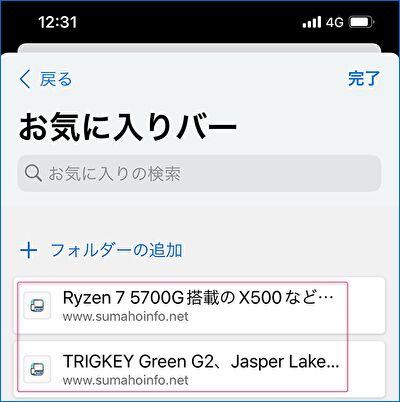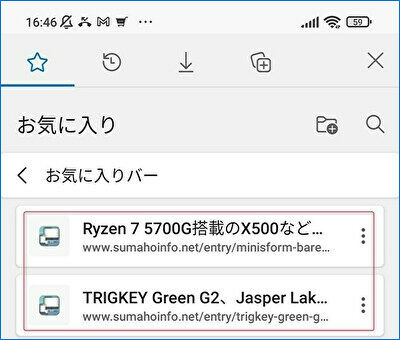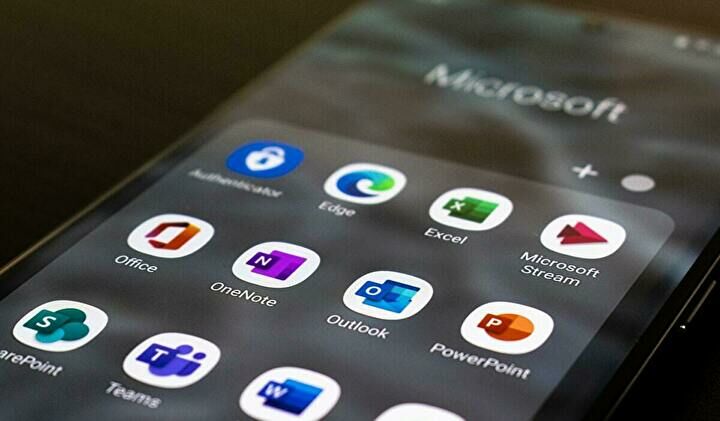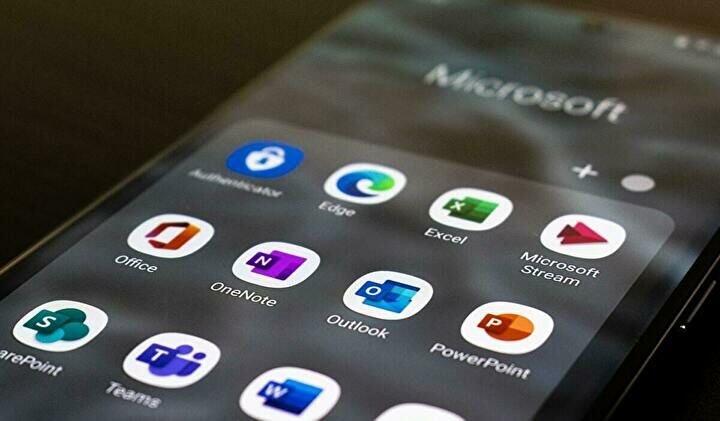
当サイトへのアクセスの多い記事の一つとして「Edgeの同期」があるのですが、前回投稿の記事から1年近く経過しました。この期間中、Edgeもバージョンアップされているため、あらためて、iPhone、Android スマホ、Windows PCのEdgeの同期の設定と、同期状況を確認してみました。
結果、普段はChrome 使いの私ですが、Edgeの場合には初回の同期の完了にやや時間を要するものの、以降のお気に入りの同期などは、Chromeと同様に待たされ感はありません。
関連記事
Chromium版 新しいEdge、スマホでお気に入りを同期する方法。時間を要するも完璧に同期
同期の設定
はじめに、Windows PC、iPhone、Android スマホのそれぞれでの、同期の設定について記載します。冒頭に記載のとおり、初回の同期が完了するまで時間を要し、「同期の設定中」のメッセージが表示された場合には、PCやスマホから離れて しばらく放置がよいでしょう。
Windows PC
Winodws PCのEdgeでの同期設定の確認です。Edgeのバージョンにより、項目の配置などが異なる可能性もありますが、今回は以下のバージョンで確認しています。
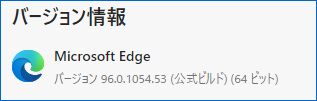
▼サインインしていることを前提としますが、右上の「個人」アイコンを押下し、表示される画面で「同期は有効になっています」の表示があることを確認します。
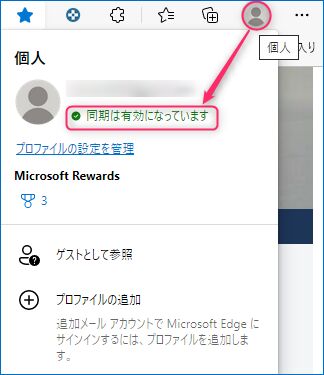
▼同期が有効になっていない場合には、上の画面の「プロファイルの設定を管理」を押下すると、以下の画面が表示され、こちらで同期の有効・無効を制御することができます。

iPhone
続いて、iPhoneでの同期の設定について記載します。画面はEdgeのバージョン 96.1054.49に基づくものです。
▼「設定」の「アカウント」を選択します。
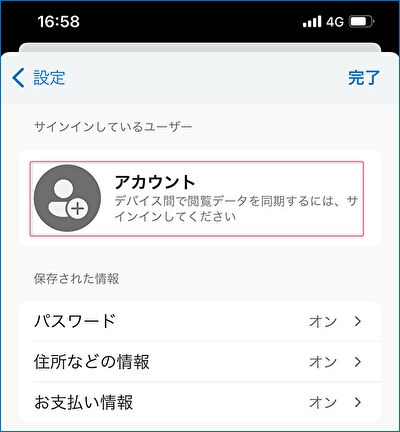
▼既にサインインしたことがある場合には、既存のアカウントを選択、はじめてサインインする場合には「アカウントの追加」を選択しサインインします。
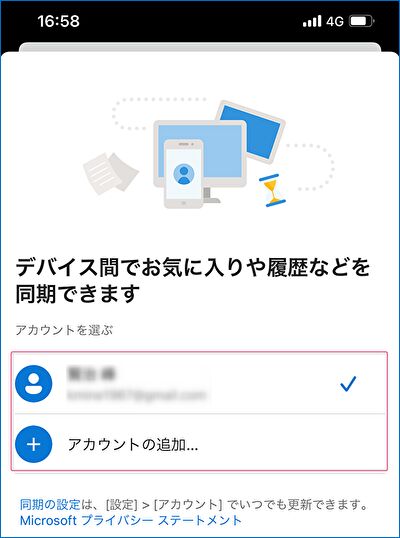
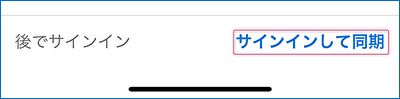
▲画面が縦に長いために分割しましたが、「サインインして同期」を押下します。
▼「同期を設定しています」の表示で、しばらく待ちとなります。
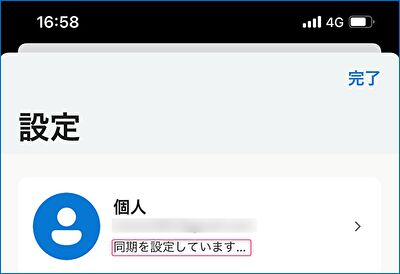
Android スマホ
Android スマホの場合にも、iPhoneと同期の設定手順は同様ですが、画面のレイアウトや文言が微妙に異なります。
▼「設定」を押下します。
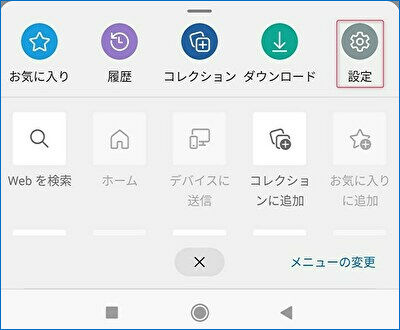
▼今回使用した Android スマホは、Edgeのインストールから始めたため、iPhoneのようにサインイン済履歴が表示されていませんが、「アカウントの追加」を押下、必要事項(メアド・パスワード)を入力しサインインします。
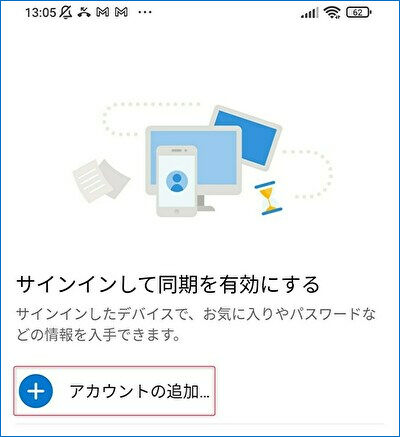
▼iPhoneと同様に「同期の設定中です」と表示されました。初回の同期には PCやiPhone以上の時間を要し(個人個人で異なるかと思います)、画面を見ながら待つよりも、一旦 他の作業を行うなど放置したほうがよいです。
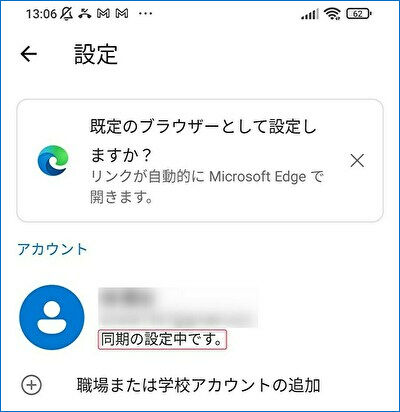
同期できるていることの確認
PC、iPhone、Android スマホのそれぞれにて、お気に入りを追加しての同期を試してみましたが、確実に同期できています。同期のスピードも Chromeと同水準となり、遅くもなく 極端に速くもなく普通の同期速度(待たされ感はなし)です。
▼上からの順に、Windows PC、iPhone、Android スマホのお気に入り。しっかりと同期できています。同期とは関係ありませんが、スマホに比べると PCのフォントは貧相です。